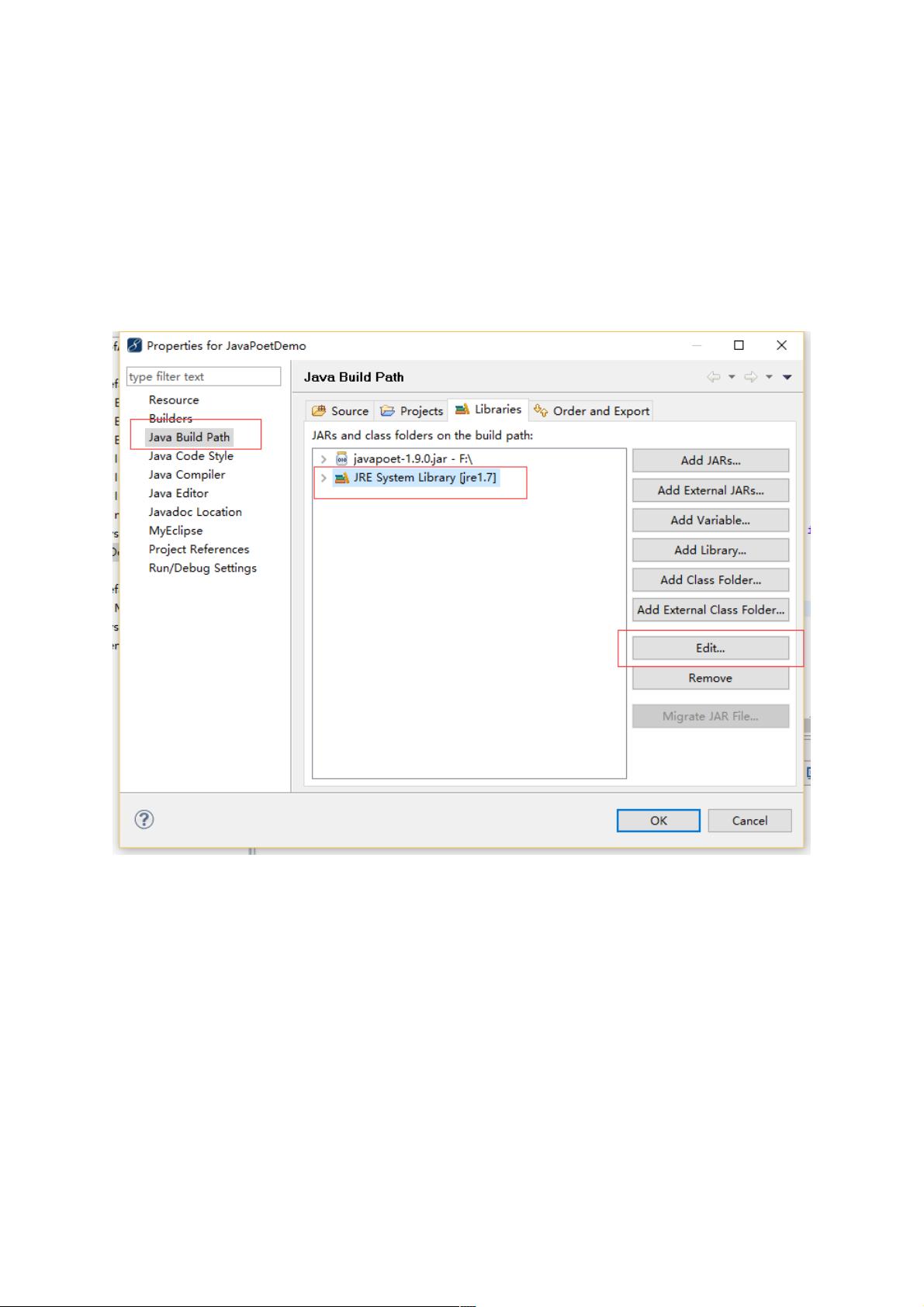myEclipse配置jdk1.7详细步骤
66 浏览量
更新于2024-09-01
收藏 166KB PDF 举报
"myEclipse配置jdk1.7的详细步骤"
在IT开发环境中,拥有正确的开发工具和环境配置是至关重要的。本教程将详细介绍如何在myEclipse集成开发环境中配置jdk1.7,这对于那些使用Java 7进行开发的开发者来说尤其有用。myEclipse是一款功能强大的Java EE集成开发环境,而jdk1.7则是Java编程语言的一个版本,提供了许多改进和新特性。
首先,配置过程的第一步是下载jdk1.7。你可以通过提供的链接密码"wrmf"访问下载地址,下载适合你操作系统的版本。对于Windows 64位用户,应下载名为`jdk-7u17-windows-x64.exe`的文件。下载完成后,进行解压并双击执行安装程序,按照提示完成安装。
接下来,打开myEclipse并找到需要配置的项目。在项目上右键单击,选择"Properties"(属性)菜单,然后在弹出的窗口中选择"Java Build Path"(Java构建路径)。在这个路径下,你会看到"JRE System Library"(JRE系统库),点击它旁边的"Edit"(编辑)按钮。
这将打开一个新的窗口,你需要点击"Installed JREs"(已安装的JREs)。在这里,你可以添加新的JRE版本。点击"Add"(添加)按钮,选择"Standard VM"(标准虚拟机),然后点击"Next"(下一步)。
在接下来的步骤中,你需要指定JRE1.7的实际安装位置。点击"Directory"(目录)按钮,浏览到第二步安装jdk1.7时的jre文件夹位置。选择后,点击"Finish"(完成)按钮。此时,系统会返回到"Installed JREs"窗口,确保勾选上新添加的"jre7",最后点击"OK"(确定)。
完成上述步骤后,你将在"Java Build Path"的"JRE System Library"下看到[jre7],这意味着myEclipse已经成功配置了jdk1.7。至此,整个配置过程完毕,现在你可以用myEclipse使用jdk1.7进行Java 7的开发工作了。
这个配置教程不仅适用于初学者,也对有经验的开发者有所帮助,特别是那些需要在myEclipse中切换不同版本JDK的开发者。通过清晰的步骤介绍,使得配置过程变得简单明了,减少了可能出现的错误和困扰。希望这个教程能够帮助你顺利进行开发工作,并激发你对Java 7更深入的学习和研究。
620 浏览量
333 浏览量
128 浏览量
103 浏览量
128 浏览量
点击了解资源详情
weixin_38728360
- 粉丝: 4
- 资源: 926
最新资源
- torch_cluster-1.5.6-cp36-cp36m-linux_x86_64whl.zip
- D-无人机:拉无人机。 使用计算机视觉在喷漆墙上画画以实现精确导航
- myloader
- Metro_Jiu-Jitsu-crx插件
- 导航条,鼠标悬停滑动下拉二级导航菜单
- 中国企业文化理念:提炼与实施的流程及方法(第一天课程大纲)
- 使用videojs/aliplayer 实现rtmp流的直播播放
- irt_parameter_estimation:基于项目响应理论(IRT)的物流项目特征曲线(ICC)的参数估计例程
- visualvm_21.rar
- torch_sparse-0.6.4-cp38-cp38-linux_x86_64whl.zip
- redratel:数字代理
- JumpStart!-开源
- api-2
- Adoptrs-crx插件
- redis windows x64安装包msi格式的
- XX轧钢企业文化诊断报告